Windows Defender es sin duda una de las herramientas de seguridad más utilizadas y populares. Se trata del antivirus que viene integrado en Windows 10, el que es hoy en día el sistema operativo que cuenta con más usuarios a nivel de equipos de escritorio. En este artículo nos hacemos eco de una noticia que informa sobre cómo el antivirus de Microsoft ahora va a agregar seguimiento de dispositivos vulnerables que hay en nuestro entorno.
Windows Defender ayuda a proteger equipos de nuestro entorno
El objetivo de esta novedad de Windows Defender es proporcionar a los usuarios un nuevo informe donde poder ayudar a realizar un seguimiento de los dispositivos Windows y macOS vulnerables que pueda haber dentro del entorno de una organización.
Este informe permite obtener gráficos con diferentes estadísticas y detalles sobre las tendencias de dispositivos vulnerables que haya actualmente, con el fin de facilitar a los administradores el conocimiento real de la exposición de esos equipos y la amplitud que tienen.
Los datos se pueden filtrar según el nivel de la gravedad de la vulnerabilidad, la disponibilidad deL exploit, el tiempo de esa vulnerabilidad, la plataforma del sistema operativo, la versión de Windows 10 o el grupo de dispositivos. El administrador puede explorar más a fondo una determinada información y obtener así gráficos de barras y ver una lista filtrada de dispositivos.
De todo esto un administrador puede extraer información relacionada con la gravedad de la vulnerabilidad del dispositivo (de aquí por ejemplo ver todos los dispositivos con gravedad crítica), si hay disponibilidad o no de exploits (saber por ejemplo todos los dispositivos con vulnerabilidades y que cuenten con exploits), la fecha de las vulnerabilidades, así como los dispositivos vulnerables según el sistema operativo.
Gráficos para controlar las vulnerabilidades
Pongamos como ejemplo el gráfico de gravedad de la vulnerabilidad. En este caso nos mostraría la cantidad de dispositivos según la vulnerabilidad más grave que se detectara para cada uno de ellos, mientras que el gráfico de disponibilidad de exploits mostrará la cantidad de dispositivos vulnerables según el nivel más alto de exploit conocido.
En definitiva, Windows Defender permite ahora obtener gráficos e informes sobre vulnerabilidades existentes en otros equipos tanto con Windows como con macOS. El objetivo es ofrecer la posibilidad a los administradores de tener más conocimiento sobre los fallos de seguridad y poder mejorar así los problemas lo antes posible.
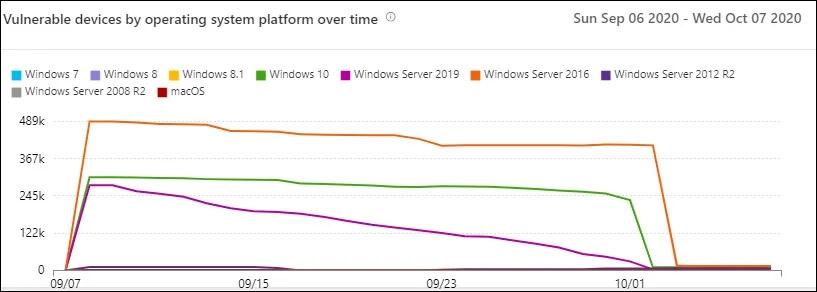
Ya sabemos que son muchas las vulnerabilidades que pueden aparecer en nuestros sistemas. Por suerte los propios desarrolladores lanzan parches y actualizaciones con las que podemos corregir estos problemas. Es importante que siempre tengamos todas las versiones actualizadas y que protejamos correctamente nuestros equipos.
Windows Defender es una herramienta muy importante para el día a día de muchos usuarios particulares y también organizaciones. Es una herramienta que nos permite proteger los equipos y evitar problemas que lleguen a dañar el buen funcionamiento. Sin embargo a veces una mala configuración puede evitar que actúe como debería.ConfigureDefender, la herramienta para controlar Windows Defender
Lo primero que tenemos que hacer para utilizar ConfigureDefender es descargarlo. Como hemos mencionado se trata de una herramienta totalmente gratuita. Además es de código abierto. La podemos descargar desde GitHub.
Una vez lo tengamos descargado el siguiente paso es ejecutarlo en nuestro equipo. Hay que tener en cuenta que es una aplicación portable, por lo que no vamos a tener que instalarlo. Simplemente hay que descargarlo y abrir el programa. La herramienta la podremos utilizar en las versiones de Windows 8.1 y Windows 10.
Al tiempo de escribir este artículo la versión más reciente es la de ConfigureDefender 3.0.0.1. Nada más abrirlo veremos que nos aparece una ventana con tres niveles diferentes de seguridad: default, high y max. Básicamente nos permite pasar de un nivel predeterminado, en el que se encuentra Windows Defender, optar por un nivel de seguridad elevado o la opción de nivel máximo, que es el que más protege nuestro sistema.
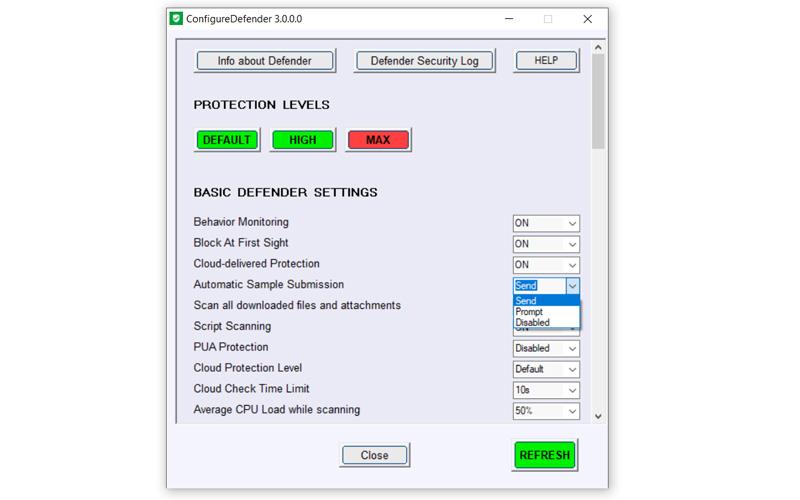
Podemos pasar de uno a otro fácilmente con solo pinchar en el nombre. Veremos que los valores que aparecen abajo cambian según el nivel que elijamos. Eso sí, como vemos también podemos cambiar algún valor de forma manual. Para ello solo tenemos que pinchar en alguno de los que nos interese y se desplegará un menú con las diferentes opciones. Podemos elegir la que nos interese.
De forma resumida podemos decir que el nivel predeterminado mantiene los ajustes de Windows Defender tal y como están antes de usar esta aplicación. Si en algún momento decidimos configurar algunos parámetros pero queremos volver a como estaba antes, solo tendremos que pulsar default.
Por otra parte, el nivel alto agrega diferentes opciones como la protección frente al ransomware, por ejemplo. Es una opción recomendada para la mayoría de usuarios, ya que aporta un nivel extra de seguridad.
Después tenemos la opción máxima, el nivel más elevado de todos. En este caso activa todas las funciones avanzadas de Windows Defender. Maximiza nuestra protección, algo que es ideal si van a utilizar el equipo niños o usuarios inexpertos.
En cualquier caso, como hemos mencionado, con ConfigureDefender podemos cambiar cualquier valor en cualquier momento.
Fuente º-º https://SOCIEDAD.vip
